¿Qué hay de nuevo en ONE UI 4.0?
ONE UI 4.0 ofrece una variedad de experiencias creativas al usuario. La ONE UI 4.0 recientemente transformada es increíblemente especial en términos de funciones de transparencia y privacidad. Si activa la función Privacidad, puede verificar fácilmente cuándo y dónde se usaron su cámara y micrófono. También puede personalizar su dispositivo usando una paleta de colores hecha con sus colores favoritos. Exploremos cada característica del nuevo ONE UI 4.0 que está disponible en Android 12.
Antes de probar las recomendaciones a continuación, asegúrate de verificar si el software de tu dispositivo y las aplicaciones relacionadas están actualizadas a la última versión. Para actualizar el software de tu dispositivo móvil, sigue estos pasos:
Paso 1. Ve a Configuración > Actualización de software.
Paso 2. Pulsa Descargar e instalar.
Paso 3. Sigue las instrucciones en la pantalla.
Protección de la privacidad
ONE UI 4.0 viene con una función de privacidad altamente reforzada. Si activa la configuración de privacidad, puede verificar qué aplicaciones están usando la cámara y el micrófono en tiempo real. Además, puede ver convenientemente registros de uso detallados de las últimas 24 horas. En Ajustes, seleccione Privacidad y, a continuación, habilite Acceso a cámara y Acceso a micrófono.
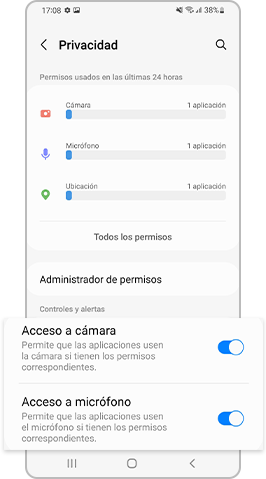
Si desliza hacia abajo con dos dedos, puede navegar a Configuración rápida. Si toca el ícono verde ubicado arriba de Configuración rápida, puedes ver convenientemente todas las aplicaciones que actualmente usan la Cámara y el Micrófono.
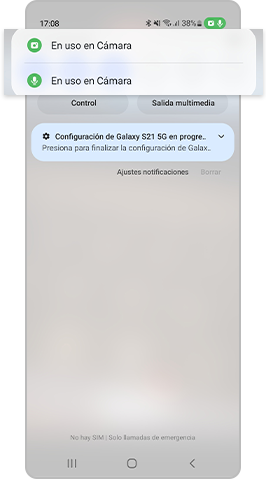
Encuentre un color y un estilo personalizados para su fondo de pantalla. Si un usuario establece un tono de color deseado, la IA recomienda los colores que mejor combinan con el fondo de pantalla. Cambie las cosas probando nuevos colores.
Intente usar la función de widget eficiente y de fácil acceso. Se ha transformado para que sea más intuitivo, conveniente y fácil de usar. Puede configurar widgets para cada aplicación y habilitar la función con unos simples toques y arrastres.
Paso 1. Puede acceder a la configuración de la pantalla de inicio manteniendo presionada cualquier parte de la pantalla de inicio.
Paso 2. Puede personalizar Widgets tocando el botón Widgets en la parte inferior de la pantalla. Seleccione o arrastre los widgets que le gustaría usar para habilitar la función.
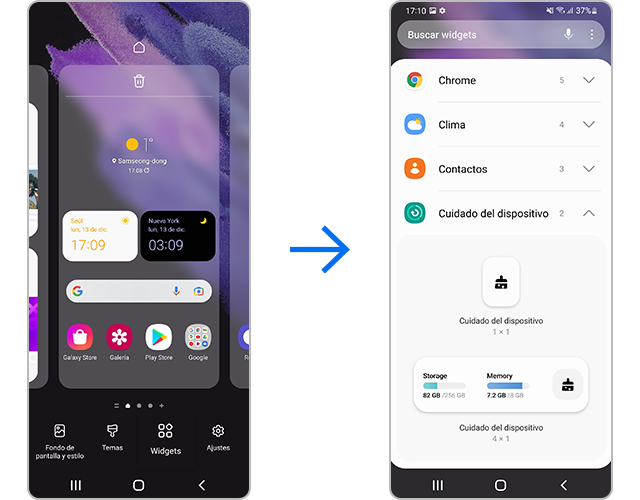
En ONE UI 4.0, puede usar una variedad de emojis, GIF y pegatinas de forma gratuita. Intente usar lindos emojis y GIF cuando chatee con un amigo.
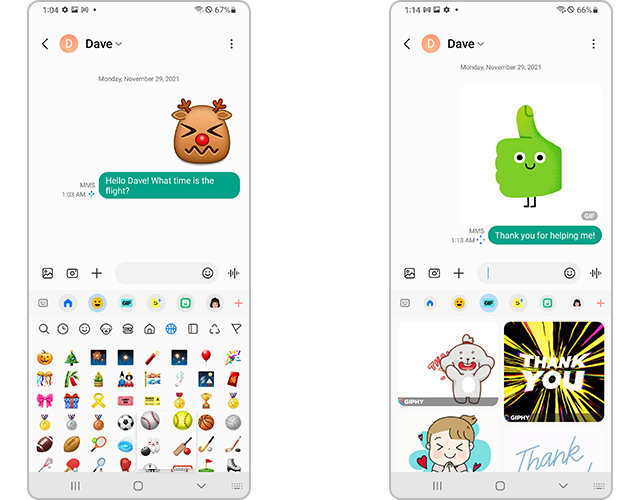
Nuevos emojis y GIF disponibles en ONE UI 4.0
Puede usar la aplicación de cámara actualizada para tomar rápidamente fotos y videos de alta calidad. El diseño de menú fácil de usar aumenta la comodidad y la facilidad de uso del usuario. La visualización de la configuración de Zoom se ha cambiado de iconos a números para facilitar la comprensión del nivel de ampliación del zoom.
El diseño de la pantalla Cuidado del dispositivo se ha actualizado. La visibilidad se ha mejorado con el uso de emoticones y fuentes vívidas. Además, puede verificar fácilmente el rendimiento de su dispositivo con la función Diagnóstico recientemente agregada.
La función PIP (Picture in Picture) es extremadamente útil cuando desea ver videos mientras hace otra cosa. Desde la pantalla de inicio, puede cambiar fácilmente el tamaño y la ubicación de la pantalla PIP (Imagen en imagen).

Establezca el tamaño o la ubicación del video arrastrando cualquiera de sus cuatro esquinas hacia afuera hasta la configuración deseada.
Desde su dispositivo, navegue a Ajustes, luego seleccione Consejos y manual del usuario para encontrar una explicación detallada de cómo usar ONE UI 4.0, así como consejos y trucos de uso. Puede obtener más información fácilmente tocando Ajustes, Aplicaciones y funciones y Consejos avanzados.
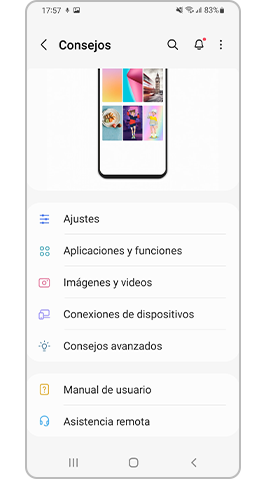
Nota: Las capturas de pantalla y los menús del dispositivo pueden variar según el modelo del dispositivo y la versión del software.
Gracias por tus comentarios
Por favor, responde todas las preguntas.




















